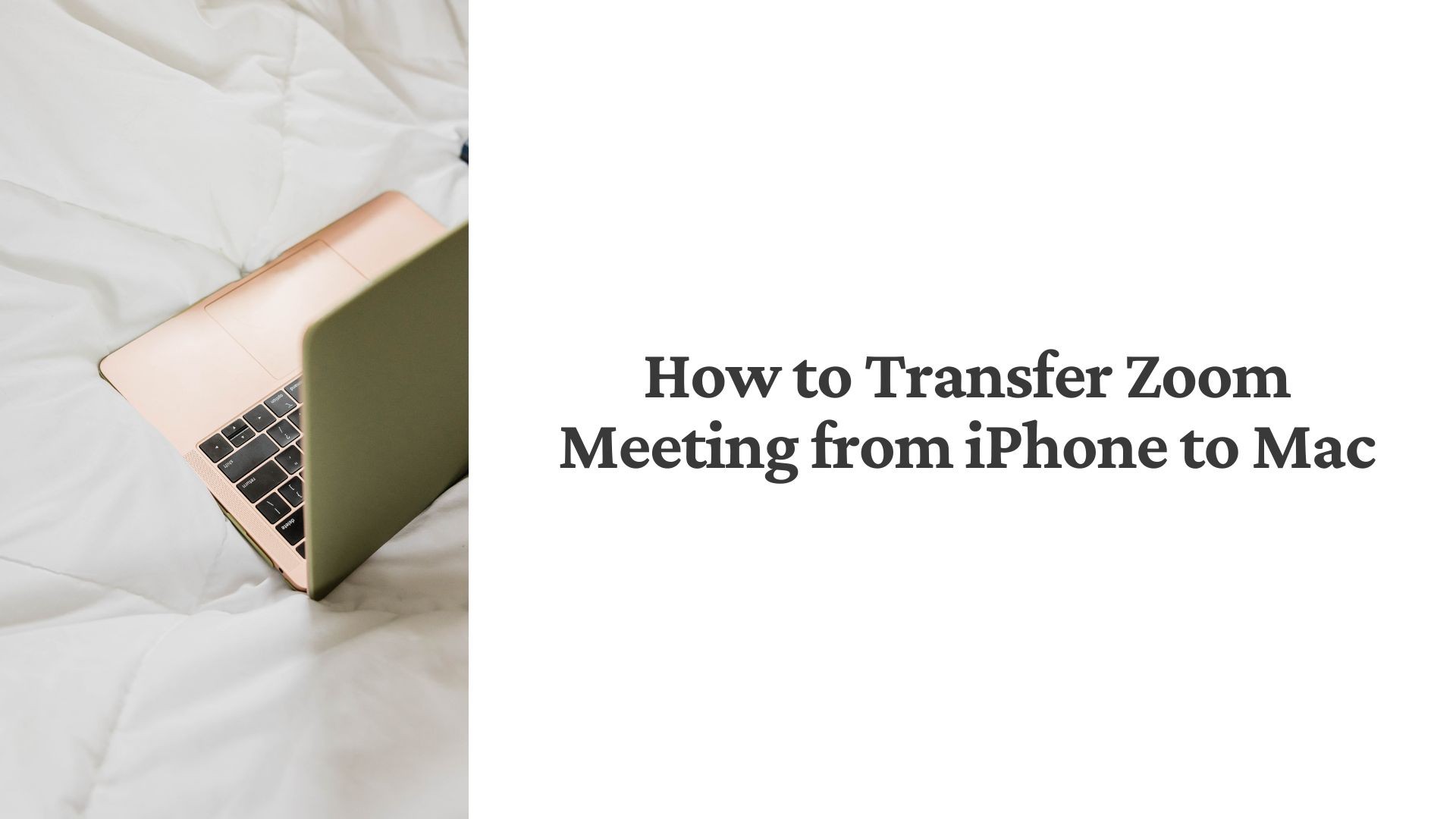Zoom ist zu einem unverzichtbaren Tool für Meetings, Webinare und virtuelle Kurse geworden. Auch wenn es unglaublich praktisch ist, ein Zoom-Meeting auf Ihrem iPhone aufzuzeichnen, kann es vorkommen, dass Sie diese Aufnahmen auf Ihren Mac übertragen müssen, um sie zu sichern, zu bearbeiten oder mit anderen zu teilen.
Aber wie genau übertragen Sie Ihre Zoom Meeting-Aufzeichnung von einem iPhone auf einen Mac? Egal, ob Sie AirDrop, iCloud oder ein Kabel verwenden möchten, in diesem Blog erfahren Sie, wie Sie Ihre Dateien einfach und effektiv übertragen können.
Warum Zoom-Aufnahmen vom iPhone auf den Mac übertragen?
Die Übertragung Ihrer Zoom Meeting-Aufzeichnungen auf Ihren Mac bietet mehrere Vorteile:
Speicherverwaltung: Zoom-Aufnahmen können viel Platz auf Ihrem iPhone beanspruchen. Wenn Sie sie auf Ihren Mac übertragen, können Sie Speicherplatz freimachen.
Werkzeuge zum Bearbeiten: Macs verfügen oft über eine bessere Video- und Audiobearbeitungssoftware wie iMovie oder Final Cut Pro, mit der Sie Ihre Aufnahmen leichter bearbeiten können.
Sicherung und Organisation: Auf einem Mac mit ausreichend Speicherplatz ist es einfacher, Aufnahmen zu organisieren und zu sichern.
Teilen: Die Weitergabe von Aufnahmen ist von einem Mac aus oft bequemer, da er sich nahtlos in E-Mail, Cloud-Speicher und andere Plattformen integrieren lässt.
Methoden zum Übertragen von Zoom Meeting-Aufnahmen vom iPhone auf den Mac
Methode 1: AirDrop verwenden
AirDrop ist eine der einfachsten Möglichkeiten, Dateien zwischen Apple-Geräten zu übertragen. Hier erfahren Sie, wie Sie die Aufzeichnung Ihres Zoom-Meetings mit AirDrop übertragen:
Suchen Sie die Aufnahme auf Ihrem iPhone:
- Öffnen Sie die Zoom-Anwendung.
- Gehen Sie zum Sitzungen und finden Sie Ihre aufgezeichnete Besprechung.
- Wenn die Aufnahme lokal auf Ihrem iPhone gespeichert ist, befindet sie sich normalerweise in der Fotos-App.
Aktivieren von AirDrop auf beiden Geräten:
- Auf Ihrem Mac klicken Sie auf Finder > Weiter > AirDrop. Vergewissern Sie sich, dass Ihr Mac so eingestellt ist, dass er Dateien von "Alle" oder "Nur Kontakte" empfängt.
- Wischen Sie auf Ihrem iPhone nach unten, um das Kontrollzentrum zu öffnen und aktivieren Sie Wi-Fi, Bluetoothund AirDrop.
Übertragen Sie die Datei:
- Tippen Sie auf die Teilen Sie Symbol auf Ihrem iPhone aufzeichnen.
- Wählen Sie AirDrop und wählen Sie Ihren Mac aus der Liste der in der Nähe befindlichen Geräte aus.
- Akzeptieren Sie die Übertragung auf Ihrem Mac, und die Datei wird im Verzeichnis Herunterladen Ordner.
Warum AirDrop verwenden?
Es ist schnell, kabellos und erfordert keine zusätzliche Software. Perfekt für schnelle Übertragungen.
Methode 2: iCloud Drive verwenden
Wenn Sie iCloud Drive verwenden, können Sie die Aufnahme von Ihrem iPhone hochladen und auf Ihrem Mac abrufen.
Aktivieren von iCloud Drive:
- Gehen Sie auf Ihrem iPhone zu Einstellungen > [Ihr Name] > iCloud > iCloud-Laufwerk und schalten Sie sie ein.
- Öffnen Sie auf Ihrem Mac System-Einstellungen > Apple-ID > iCloudund gewährleisten iCloud-Laufwerk aktiviert ist.
Hochladen der Datei:
- Finden Sie Ihr Zoom-Aufnahme auf Ihrem iPhone.
- Tippen Sie auf die Teilen Sie Symbol und wählen Sie In Dateien speichern.
- Wählen Sie iCloud-Laufwerk als Zielordner.
Zugriff auf die Datei auf Ihrem Mac:
- Offen Finder auf Ihrem Mac und navigieren Sie zu iCloud-Laufwerk.
- Suchen Sie die Datei und verschieben Sie sie in den gewünschten Ordner.
Warum iCloud Drive verwenden?
Sie eignet sich hervorragend für die automatische Synchronisierung von Dateien zwischen Geräten, so dass diese jederzeit und überall zugänglich sind.
Methode 3: Verwenden Sie ein Kabel für die direkte Übertragung
Wer eine traditionellere Methode bevorzugt, kann seine Aufnahmen auch direkt mit einem Kabel übertragen.
Verbinden Sie Ihr iPhone mit Ihrem Mac:
- Verwenden Sie ein Lightning-auf-USB-Kabel, um Ihr iPhone mit Ihrem Mac zu verbinden.
Suchen Sie die Datei auf Ihrem iPhone:
- Offen Fotos oder die Dateien App auf Ihrem iPhone, um Ihre Zoom-Aufnahme zu finden.
Übertragen Sie die Datei:
- Öffnen Sie auf Ihrem Mac Finder (oder iTunes bei älteren macOS-Versionen) und wählen Sie Ihr iPhone unter dem Abschnitt "Geräte" aus.
- Navigieren Sie zu dem Speicherort der Aufnahme auf Ihrem iPhone und ziehen Sie sie in einen Ordner auf Ihrem Mac.
Warum ein Kabel verwenden?
Sie ist zuverlässig, nicht von Wi-Fi abhängig und eignet sich für große Dateien, deren kabellose Übertragung zu lange dauern würde.
Methode 4: Cloud-Speicher eines Drittanbieters verwenden (Google Drive oder Dropbox)
Wenn Sie den Cloud-Speicher eines Drittanbieters bevorzugen, sind Plattformen wie Google Drive oder Dropbox hervorragende Optionen für die Übertragung Ihrer Aufnahmen.
Hochladen in die Cloud auf Ihrem iPhone:
- Installieren Sie die Google Drive- oder Dropbox-App auf Ihrem iPhone.
- Suchen Sie Ihre Zoom-Aufnahme und laden Sie sie auf die von Ihnen gewählte Cloud-Speicherplattform hoch.
Herunterladen auf Ihren Mac:
- Öffnen Sie Google Drive oder Dropbox auf Ihrem Mac (über die App oder einen Browser).
- Laden Sie die Aufzeichnung auf Ihren lokalen Speicher herunter.
Warum Cloud-Speicher von Drittanbietern verwenden?
Es ist ideal für Benutzer, die bereits in diese Ökosysteme integriert sind oder Dateien mit Nicht-Apple-Geräten austauschen müssen.
Methode 5: Verwenden Sie E-Mail- oder Messaging-Apps
Bei kleineren Aufnahmen können Sie Dateien per E-Mail oder über Messaging-Apps wie iMessage, WhatsApp oder Slack übertragen.
Die Datei freigeben:
- Öffnen Sie die Zoom-Aufnahme auf Ihrem iPhone und tippen Sie auf die Teilen Sie Taste.
- Senden Sie die Datei an sich selbst per E-Mail oder eine andere Messaging-App.
Zugriff auf die Datei auf Ihrem Mac:
- Öffnen Sie Ihre E-Mail- oder Messaging-App auf Ihrem Mac und laden Sie die Aufnahme herunter.
Warum diese Methode?
Es ist schnell und einfach für kleine Dateien, aber aufgrund der begrenzten Dateigröße nicht für große Videoaufnahmen geeignet.
Bonus-Tipps für die Verwaltung von Zoom-Aufnahmen
- Große Dateien komprimieren: Wenn Ihre Aufnahme zu groß für die Übertragung ist, komprimieren Sie sie mit Tools wie HandBrake oder einer Dateikomprimierungsanwendung.
- Organisieren Sie Ihre Dateien: Erstellen Sie auf Ihrem Mac spezielle Ordner für verschiedene Besprechungen, um Ihre Aufnahmen zu organisieren.
- Regelmäßig sichern: Verwenden Sie externe Speicher oder Cloud-Dienste, um sicherzustellen, dass Ihre Aufnahmen im Falle eines Geräteausfalls sicher sind.
Abschließende Überlegungen
Das Übertragen einer Zoom-Meeting-Aufzeichnung von Ihrem iPhone auf Ihren Mac ist mit der Vielzahl der verfügbaren Tools und Methoden einfacher denn je. Egal, ob Sie die Geschwindigkeit von AirDrop, die Bequemlichkeit von iCloud Drive oder die Zuverlässigkeit eines Kabels bevorzugen - es gibt eine Lösung, die zu Ihrem Arbeitsablauf passt.
Wenn Sie die in diesem Leitfaden beschriebenen Schritte befolgen, können Sie sicherstellen, dass Ihre Zoom-Aufnahmen sicher gespeichert und leicht zugänglich sind und bearbeitet, weitergegeben oder archiviert werden können.
Profi-Tipp: Wenn Sie mit Audioaufzeichnungen von Zoom-Meetings zu tun haben und diese transkribieren oder zusammenfassen müssen, die Verwendung von VOMO AI in Betracht ziehen. Es ist ein leistungsstarkes Transkriptionstool, das nahtlos mit Audiodateien arbeitet, die aus Videos extrahiert oder direkt von YouTube-Links importiert wurden, und Ihnen hilft, Ihre Aufnahmen in verwertbare Erkenntnisse zu verwandeln. Erfahren Sie, wie VOMO AI das Notieren von Zoom-Meetings mühelos macht.Klicken Sie zum Erkunden!
Sind Sie bereit, Ihren Zoom-Workflow zu vereinfachen? Übertragen Sie Ihre Aufnahmen noch heute!